link管理
链接快照平台
- 输入网页链接,自动生成快照
- 标签化管理网页链接
相关文章推荐
|
|
害羞的足球 · FTTX FTTH Fiber Optic ...· 1 月前 · |
|
|
伤情的火锅 · 第239节_渣夫君把我丢给乞丐?我重生杀疯 ...· 2 月前 · |
|
|
霸气的大葱 · Converters and ...· 3 月前 · |
|
|
玩篮球的煎鸡蛋 · CAD2014安装一整套流程_cad2014 ...· 6 月前 · |
|
|
光明磊落的铁链 · “魔鬼”拆解实验 ...· 10 月前 · |
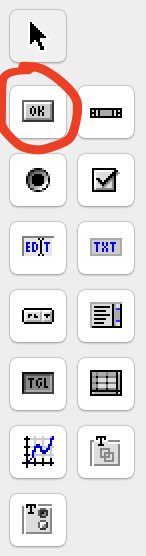 双击拖拽出来的按钮,可进入按钮的检查器,在检查器里设置按钮的属性。
双击拖拽出来的按钮,可进入按钮的检查器,在检查器里设置按钮的属性。
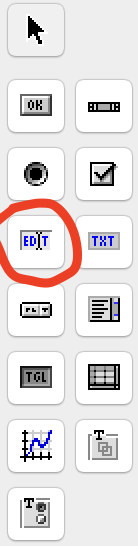 可编辑文本,
可通过交互界面来进行编辑
,当然也可在检查器中String里直接设置其初始值,常用于
参数输入
。
可编辑文本,
可通过交互界面来进行编辑
,当然也可在检查器中String里直接设置其初始值,常用于
参数输入
。
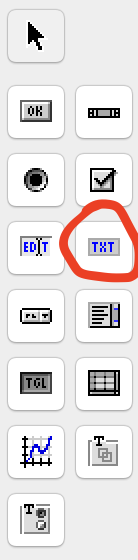 静态文本,
不可通过交互界面来进行编辑
,可设置String初始文本,也可通过.m修改,用于
描述文字和输出
。
静态文本,
不可通过交互界面来进行编辑
,可设置String初始文本,也可通过.m修改,用于
描述文字和输出
。
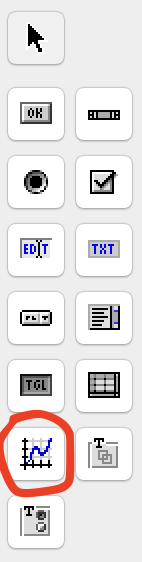 坐标区,用于画图(动画、坐标图等)。
坐标区,用于画图(动画、坐标图等)。
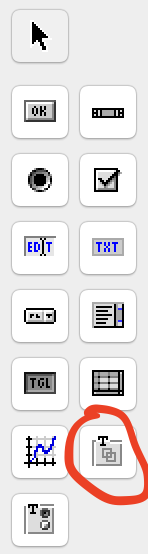 面板,可将各控件组合成一个集合,方便移动,显示更清晰。
面板,可将各控件组合成一个集合,方便移动,显示更清晰。